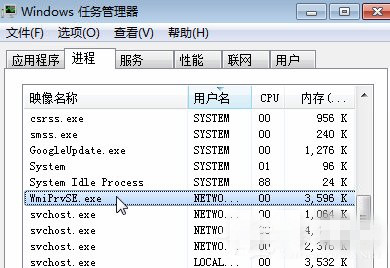
“wmiprvse.exe”进程:
该进程的详细路径是在:C:\WINDOWS\System32\Wbem 我们可以在任务管理器中“wmiprvse.exe”进程上单击右键,选择“打开文件位置”即可看到,如果该文件不在该文件夹中,那么“wmiprvse.exe” 就是病毒、间谍软件、特洛伊木马或蠕虫,尽早使用杀毒软件进行扫描。
在Windows操作系统中,为了避免当一个提供程序失败时停止所有服务,提供程序被载入一个名为 “Wmiprvse.exe” 的分开的主机进程。Wmiprvse.exe 的多个实例可以同时运行在不同的帐户下: LocalSystem、NetworkService,或LocalService。WMI 核心 WinMgmt.exe 被载入名为Svchost.exe的共享的本地服务宿主。该进程可禁用可不禁用,如果你想将其禁用,具体禁用方法如下:
1、按下“Win+R”组合键呼出运行,在框中输入“CMD”按下回车打开“命令提示符”;
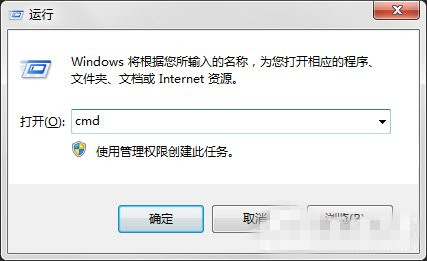
2、在命令提示符中输入:reg add “HKLM\SOFTWARE\Microsoft\Windows NT\CurrentVersion\Image File Execution Options\wmiprvse.exe” /v debugger /t reg_sz /d debugfile.exe /f 按下回车键即可。
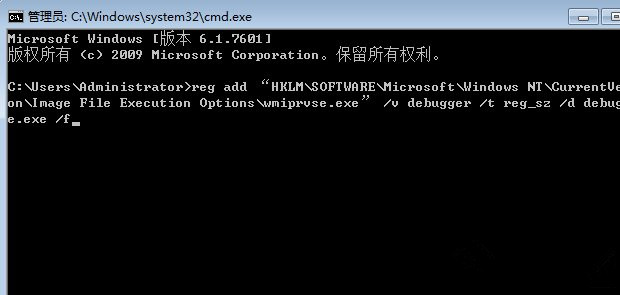
关于禁用“wmiprvse.exe”进程的操作方法就为大家介绍完了,任务管理器中的其他进程,你也可以使用相同的方法将其禁用掉,不过在禁用之前最好是知道进程具体的作用,用户也不要乱禁用,否则会导致系统无法正常运行。
